使用複製資料活動
複製資料活動是資料管線最常見的用法之一。 許多管線是由用來將資料從外部來源擷取到 Lakehouse 檔案或資料表的單一複製資料活動組成。
您也可以結合複製資料活動與其他活動來建立可重複的資料擷取程序,例如使用刪除資料活動來移除現有資料、複製資料活動來以包含來自外部來源資料的檔案取代已刪除的資料,以及執行筆記本活動執行會轉換檔案中的資料並將其載入資料表中的 Spark 程式碼。
資料複製工具
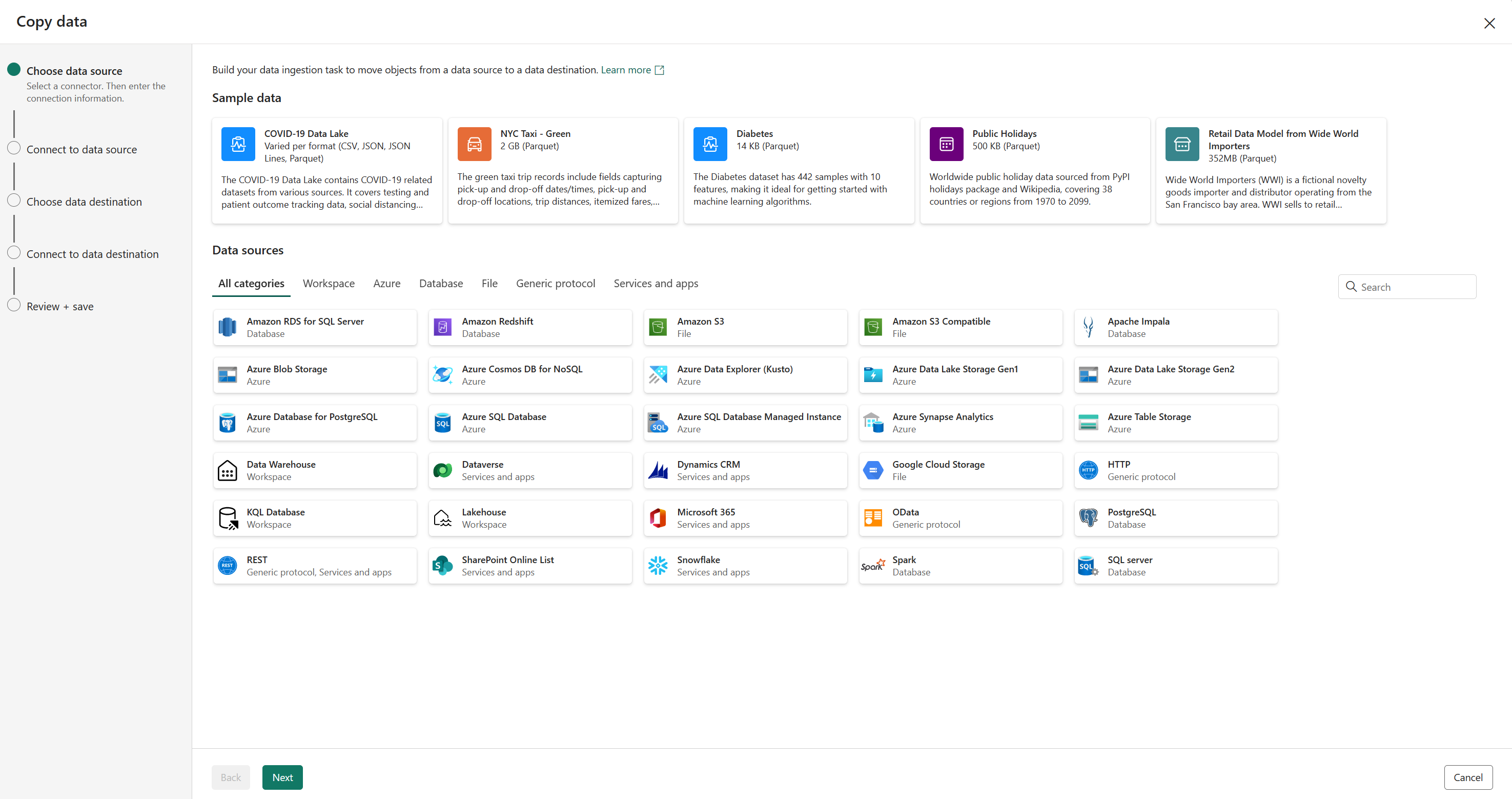
當您將複製資料活動新增至管線時,圖形化工具會引導您完成設定複製作業的資料來源和目的地所需的步驟。 支援各種不同的來源連線,讓您能夠從最常見的來源擷取資料。 在 OneLake 中,這包括對湖存放庫、倉儲、SQL Database 和其他項目的支援。
![[複製資料] 工具的螢幕擷取畫面,其中顯示 Microsoft Fabric 中的 SQL Database 支援。](../../wwl/use-data-factory-pipelines-fabric/media/copy-sql-database.png)
複製資料活動設定
將複製資料活動新增至管線之後,您可以在管線畫布中選取它,並在下方的窗格中編輯其設定。
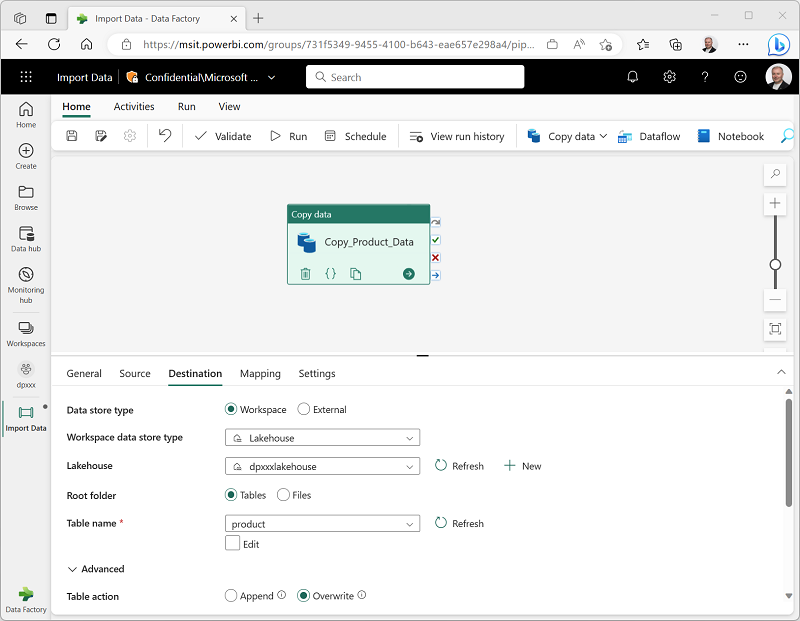
使用複製資料活動的時機
當您需要在支援的來源和目的地之間直接複製資料而不套用任何轉換,或當您想要匯入原始資料並在稍後的管線活動中套用轉換時,請使用複製資料活動。
如果您需要在擷取資料或合併來自多個來源的資料時套用轉換,請考慮使用資料流程活動來執行資料流程 (Gen2)。 您可以使用 Power Query 使用者介面來定義資料流程 (Gen2),其中包含多個轉換步驟,並將其包含在管線中。
提示
若要深入了解 Microsoft Fabric 中的資料流程 (Gen2) 以擷取資料,請考慮完成在 Microsoft Fabric 中使用資料流程 Gen2 擷取資料課程模組。